Outward, el nuevo juego de rol de mundo abierto con una mezcla de elementos de supervivencia, ha estado disponible durante unos días. Y como sabemos, ningún lanzamiento es realmente sin problemas con los usuarios que informan sobre varios problemas con el juego.
Pero hemos creado una lista de soluciones a los errores comunes que se encuentran a lo largo del juego. Así que vamos a empezar con nuestra lista.
Soluciones para solucionar errores externos.
- Juego se bloquea
- La pantalla dividida no funciona
- Mostrar errores
- Gotas de marco
- Corrección de pantalla negro
- No hay problemas de audio
1. El juego se bloquea
¿No todos lo odiamos cuando esto sucede? Los motivos de una falla en el juego podrían deberse a que no cumplen con los requisitos mínimos del sistema, a controladores gráficos obsoletos o incluso a archivos de juegos dañados.
Para solucionar el problema de Outward from crashting, primero sugerimos que haga clic con el botón derecho en su acceso directo Outward o exe. archiva y ejecuta el juego en el modo de compatibilidad de Windows.
En segundo lugar, si eso no funcionó, abra su Panel de control de Nvidia y seleccione Administrar configuraciones 3D y seleccione Salir de las Configuraciones del programa y luego configurará la Administración de energía para que prefiera la potencia máxima .
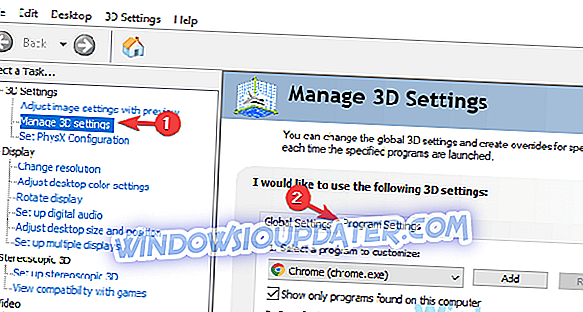
2. La pantalla dividida no funciona
Para resolver este problema, te sugerimos que tú y tus compañeros aventureros ejecuten el juego con derechos de administrador . Si nada más funciona, simplemente use la superposición de Steam y diríjase a su lista de amigos, haga clic en el otro jugador y únase al juego.
Esto funciona mejor si ninguno de los jugadores se está moviendo en el momento de unirse a un juego.
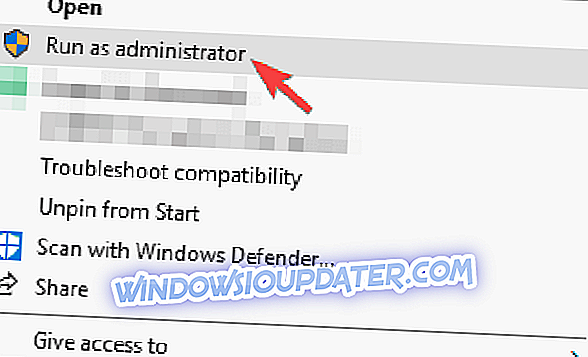
3. Arreglar errores de visualización
Haga clic derecho en el escritorio y haga clic en Configuración de pantalla, ahora va a seleccionar Configuración avanzada, luego haga clic en Ajustar resolución .
Seleccione cuál se adapta a su pantalla, teniendo en cuenta la frecuencia de actualización de su pantalla. También puedes deshabilitar V-sync en tu menú del juego.
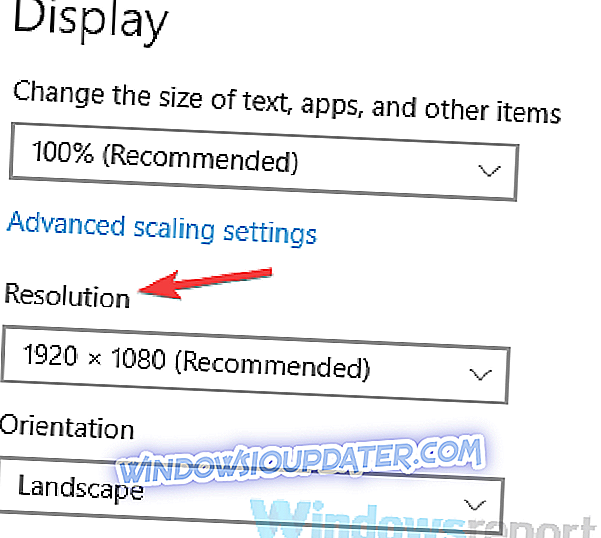
4. La velocidad de fotogramas cae
En primer lugar, abrirás tu panel de control de Nvidia, y seleccionarás las configuraciones 3D, luego apagarás el súper muestreo dinámico .
Cuando trate con caídas de FPS, intente reducir la calidad de la imagen, cambie la calidad de los gráficos de media a alta. Esto ayuda con marcos consistentes cuando podrías estar experimentando caídas.
5. Problemas con la pantalla negra.
Para asegurarte de que esto funciona, primero deberás intentar ejecutar el juego en modo de ventana o bajar tu resolución a 1080p. Si esto no funcionó, haga clic en Verificar o Reparar hacia fuera en su cliente de Steam o en Epic Launcher.
O alternativamente, simplemente desinstale y vuelva a instalar el juego en caso de que haya dañado archivos en su directorio de Steam.
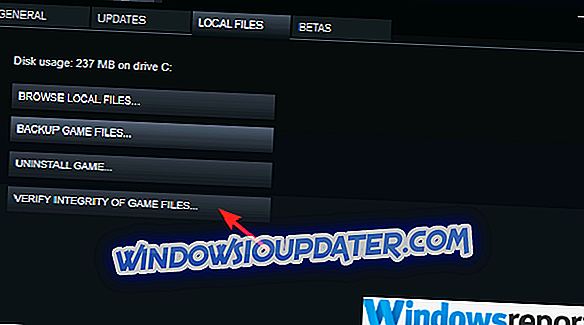
Para obtener soluciones adicionales sobre cómo solucionar problemas de pantalla negra en los juegos, puede utilizar las guías a continuación:
- ¿Cómo arreglo una pantalla negra con cursor en Windows 10? [Actualización 2019]
- Repara Black Screen of Death en laptops en solo 2 minutos.
- Cómo corregir los errores de la pantalla negra de la muerte de Surface Pro 4
6. No hay audio
Para esta solución, vas a hacer clic en el ícono del altavoz en la esquina inferior derecha de tu pantalla o barra de herramientas para obtener íconos ocultos y haz clic en Sonidos .
Ahora diríjase a la sección Reproducción y desactive todos los dispositivos de sonido, excepto el altavoz interno o el altavoz que desee utilizar.
Además, ten en cuenta que cambiar tu audio de sonido envolvente a estéreo también puede hacer el truco.
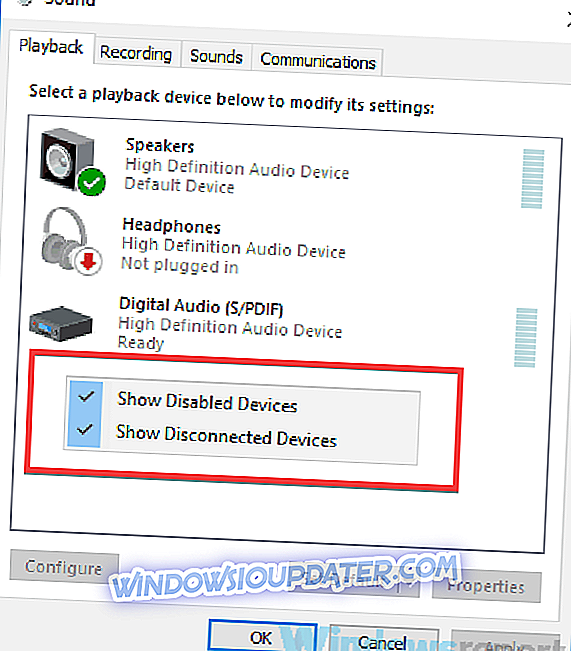
Consejos para sesiones de juego sin problemas en PC
- Siempre haga una lista blanca de su juego a través del Firewall de Windows, o cualquier software antivirus que pueda estar impidiendo que el juego entre en modo de pantalla dividida.
- Mantenga sus controladores gráficos actualizados y cualquier componente esencial en su máquina.
- Siempre que tenga un juego recién lanzado, es mejor ejecutar el juego en la configuración recomendada hasta que se lancen parches futuros.
- Siempre recuerde los requisitos mínimos cuando se ejecuta un juego, estas son las especificaciones de Outward:
- SO: Windows 7 (64 Bit) / 8 (64 Bit) / 10 (64 Bit);
- Procesador: Intel Core i5-750 o equivalente;
- Memoria: 4 GB de RAM;
- Gráficos: Nvidia GTS 450 o equivalente;
- Almacenamiento: 15 GB de espacio disponible.


